Amazon Fire TV Stick je jedným z najlepších streaming sticks tam pre televízory. Okrem predvoleného videa Amazon Prime môžete tiež pristupovať k Netflix, Hulu a iným streamingovým filmovým a hudobným službám inštaláciou ich príslušných aplikácií dostupných v obchode.
Po použití streamovanie služby na chvíľu, možno budete chcieť odhlásiť z neho a odstrániť jeho aplikáciu z Fire TV Stick. Našťastie, odinštalovanie aplikácie z Fire TV Stick je rovnako jednoduché ako inštalácia.
Všimnite si prosím, že Fire TV Stick vám neumožňuje odinštalovať predinštalované aplikácie, ako napríklad Prime Video, Amazon Music, Alexa Shopping a Appstore. Iné aplikácie nainštalované z obchodu môžete odinštalovať bez akýchkoľvek problémov. Ak znova nainštalujete aplikáciu, budete sa musieť znova prihlásiť do aplikácie.
Odinštalovať aplikácie z Amazon Fire TV Stick
Krok 1: Ak chcete zobraziť všetky nainštalované aplikácie, prejdite na položku Nastavenia > Aplikácie > Spravovať nainštalované aplikácie.
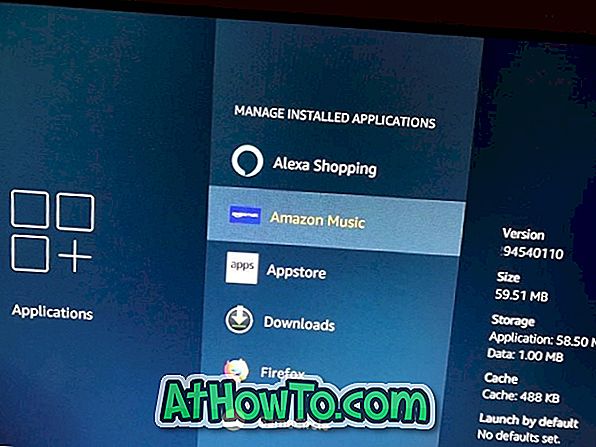
Krok 2: Ak chcete odinštalovať nainštalovanú aplikáciu, vyberte aplikáciu v zozname a potom stlačte tlačidlo výberu na diaľkovom ovládači. Tu môžete tiež vidieť verziu aplikácie, množstvo úložného priestoru, ktorý aplikácia používa, a niektoré ďalšie informácie.
Krok 3: Vyberte možnosť Odinštalovať . Zvolenú aplikáciu odinštalujete stlačením tlačidla výberu na diaľkovom ovládači. Aplikácia a jej údaje budú odstránené z palice Fire TV.

Po odinštalovaní aplikácie nedostanete žiadnu správu, ale aplikácia zmizne zo zoznamu nainštalovaných aplikácií. Aplikáciu môžete vždy znova nainštalovať z obchodu.
Náš spôsob, ako sa odhlásiť z Amazon Fire TV Stick sprievodca môže tiež zaujímať.














